145 


หลายคนที่ชอบฟังเพลงแต่อาจจะจำชื่อเพลงไม่ได้ ปกติแล้วต้องโหลด Shazam มาช่วยในการระบุชื่อเพลงต่างๆ แต่จริงๆ แล้วบน iPhone / iPad ที่ใช้ iOS 14.2 ขึ้นไปไม่จำเป็นต้องโหลดแอปพลิเคชั่น Shazam มาเพิ่มแล้วครับ โดยวิธีการใช้งานจะเป็นอย่างไร มาดูกัน

วิธีการใช้งาน Shazam ที่ไม่ต้องโหลดแอปเพิ่ม
- ไปที่ การตั้งค่า
- เลื่อนลงไปที่ ศูนย์ควบคุม (Control Center)
- เลื่อนลงมาที่ บอกชื่อเพลง (Music Recognition) > กด “+” เพื่อเพิ่ม
- เสร็จสิ้น
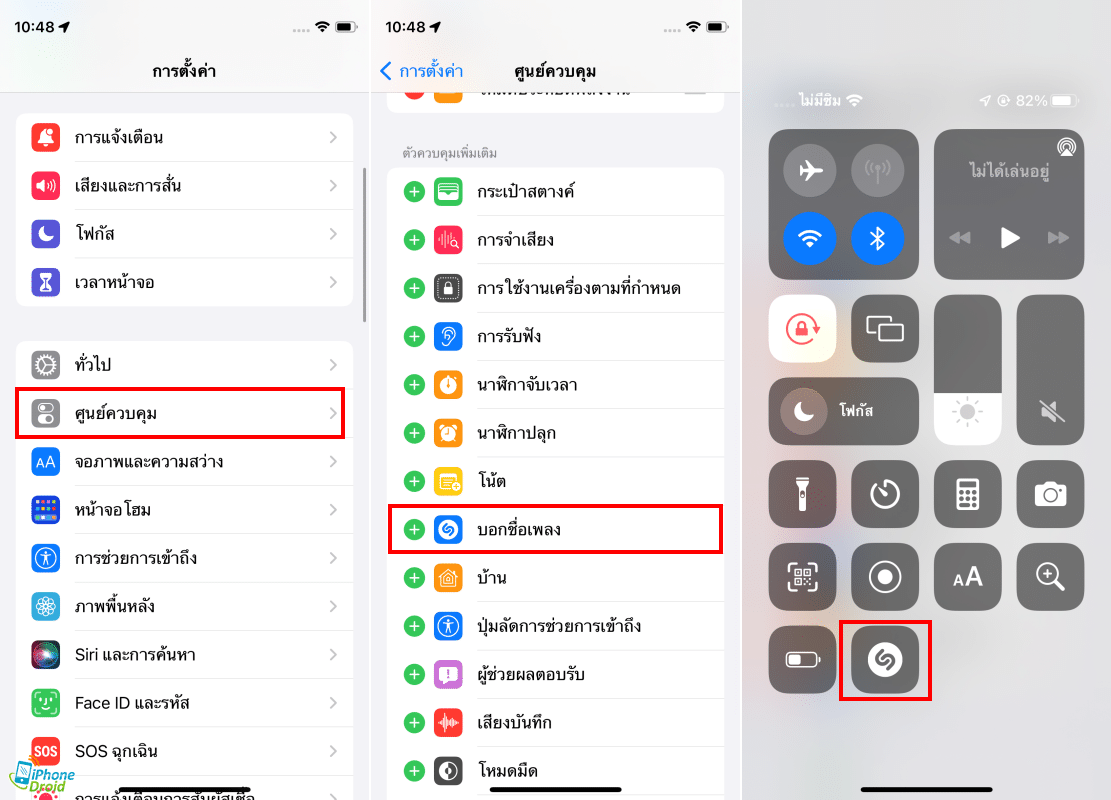
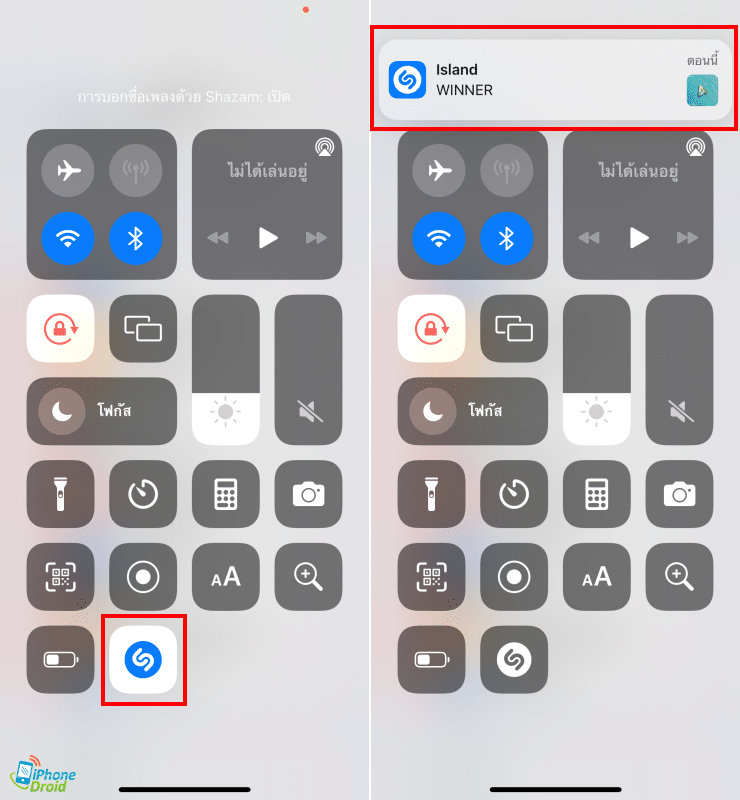
เมื่อทำตามขั้นตอนข้างต้นแล้ว หากจะใช้งานก็สามารถใช้งานได้ผ่านศูนย์ควบคุม หรือ Control Center ได้ทันที เพียงแค่กดและรอ ชื่อเพลงก็จะปรากฏบนขึ้นมาในแท็บด้านบนโดยอัตโนมัติครับ